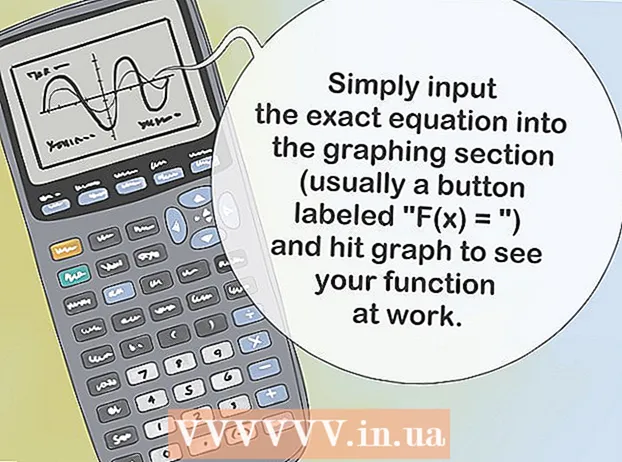Kirjoittaja:
Peter Berry
Luomispäivä:
12 Heinäkuu 2021
Päivityspäivä:
1 Heinäkuu 2024

Sisältö
Ei ole melkein mitään turhauttavampaa kuin surffata verkossa ja odottaa, että selain latautuu uudelleen tai sivu latautuu loppuun. Se on Internet-viive, mitattuna ajanjaksona, joka kuluu datapaketin kulkemiseen lähteestä (verkkopalvelimesta) määränpäähän (tietokoneellesi). Seuraavat vaiheet auttavat sinua käyttämään sekä verkkopohjaisia työkaluja että apuohjelmia selvittämään, mihin tämä lähetysviive aiheuttaa.
Askeleet
Tapa 1/3: Käytä verkkopohjaista työkalua
Valitse verkkosivusto, joka tarjoaa testauspalveluja. On olemassa lukemattomia verkkosivustoja, jotka tarjoavat verkonvalvontatyökaluja, ja todennäköisesti Internet-palveluntarjoajasi (ISP) on myös joitain sivustollaan. Speakeasy ja DSLReports ovat kaksi niistä. Seuraavissa vaiheissa käytetään DSLreports-työkaluja: niillä on hyvin kattava joukko diagnostiikkatyökaluja.
- Siirry osoitteeseen www.dslreports.com.
- Valita Työkalut (Työkalut) yllä olevasta valikkorivistä.

Älä anna muiden ihmisten käyttää verkkoasi. Jos muut käyttäjät ovat yksityisessä verkossa, tämä resurssien jakaminen voi vaikuttaa nopeustesti-raportteihin.- Keskustele muiden käyttäjien kanssa ja pyydä heitä poistumaan verkosta, kunnes olet tarkistanut yhteysongelmat.
- Jos sinulla on yhteysvirhe, suorita nämä testit langattoman verkon käyttämisen sijaan, kun yrität suorittaa näitä testejä, kytkeä tietokone suoraan internet-modeemiin ethernet-kaapelilla ongelman paikantamiseksi paremmin.

Suorita nopeustesti. Tämä testi näyttää todelliset lataus- ja latausnopeudet tietokoneesi ja testipalvelua tarjoavan verkkosivuston välillä, jolloin voit verrata niitä operaattorisopimuksessa määritettyihin nopeuksiin.- painaa nappia alkaa (aloita) laatikon oikealla puolella Nopeustesti (Nopeustesti). Nopeustesti alkaa.
- Valita Liitäntätyyppi (Liitäntätyyppi). Valitse testisivulla yhteystyyppi luettelosta: gigabitti / kuitu, kaapeli, DSL, satelliitti, WISP tai muut.
- Suorita testi. Testi aloitetaan, testataan lataus- ja latausnopeuksia ja ilmoitetaan verkon viive.

Suorita ping-testi. Tässä artikkelissa tarkastellaan aikaa, jonka datapaketti vie tietokoneeltasi etäpalvelimeen ja takaisin. Se testaa useita palvelimia samanaikaisesti ja antaa sinulle yleisen arvion yllä olevasta siirtokapasiteetista. Erilaisilla yhteystyypeillä latenssi vaihtelee tyypillisesti 5 - 40 ms kaapelimodeemille, 10 - 70 ms DSL: lle, 100 - 220 ms puhelinlinjayhteydelle ja 200 - 600 yhteydelle. mobiili. Etäisyys eristettyyn palvelimeen lisää myös viivettä: jokaista 100 km tiedonsiirtoa kohden viive kasvaa noin 1 ms.- Suorita ping-testi. Valitse työkalusivulta alkaa laatikossa Ping-testi (reaaliaikainen). Sinut ohjataan sivulle, jossa on luettelo palvelimista, jotka pingataan kahdesti sekunnissa, ja 30 sekunnin välein yhteytesi luokitellaan asteikolla A - F.
- Lehdistö alkaa. Tutkakaavio näytetään palvelimen sijaintikartalla, niiden IP-osoitteilla ja reaaliaikaisilla yhteyden viiveiden tilastoilla.
- Lue raportti. Kun suoritat testin, yhteyden arvosanasi näkyy vasemmassa sarakkeessa ja päivitetään 30 sekunnin välein. Kun se on valmis, voit testata uudelleen ja jakaa tulokset.
Etsi IP-osoitteesi. Vaikka se ei ole oikea testi, "Mikä on IP-osoitteeni" -työkalu näyttää julkisen IP-osoitteen, johon tietokoneesi löytyy. Reitittimen tarjoaman välityspalvelun avulla se ei ole tietokoneen todellinen IP-osoite. Tämä työkalu listaa myös verkon komponenttien yleiset IP-osoitteet, mikä auttaa sinua tarvittaessa käyttämään Windowsin apuohjelmia verkon tai Internet-viiveen syyn selvittämiseen.
- Juosta Mikä on IP-osoitteeni. Lehdistö alkaa laatikossa Mikä on IP-osoitteeni. Sinut ohjataan sivulle, joka näyttää IP-osoitteesi sekä muut tietokoneellesi sopivat sivut.
- Tallenna IP-osoitteesi. Jos aiot suorittaa ylimääräisiä verkko- / Internet-vianmääritystestejä, sinun on kirjoitettava muistiin näytetty IP-osoite sekä kaikki alla luetellut yleiset IP-osoitteet.
Tapa 2/3: Käytä Windowsin komentokehotteen komentorivin tulkkiohjelmaa
Avaa komentorivikehote. Voit syöttää komennon suoraan tarkistaaksesi verkon ja Internet-viiveen komentoriviltä.
- Klikkaus alkaa, valitse Vapina (Juosta).
- Tyyppi cmdja paina OK. Näkyviin tulee komentorivi-ikkuna, johon kirjoitat vain komennon testin suorittamiseksi.Voit myös etsiä cmd.exe-tiedostoa Windowsin hakuohjelmassa.
Suorita Ping Loopback -testi. Se tarkistaa tietokoneyhteyden selvittääkseen, onko paikallisessa laitteisto-ongelmassa verkko- tai internetviive.
- Tyyppi "Ping 127.0.0.1 -n 20". Tätä IP-osoitetta käytetään melkein jokaiseen verkkoyhteyteen, parametri "-n 20" lähettää 20 datapakettia ennen testin päättymistä. Jos unohdat kirjoittaa "-n 20", voit peruuttaa testin kirjoittamalla Ctrl + C.
- Lue tilastotiedot. Datapaketin sisäisen matka-ajan on oltava alle 5 ms eikä datapaketteja voi kadota.
Suorita Ping etäpalvelimelle. Nyt kun paikallinen portti toimii edelleen kunnolla, voit pingottaa etäpalvelinta tarkistamaan viive. Erilaisilla yhteystyypeillä latenssi vaihtelee tyypillisesti 5 - 40 ms kaapelimodeemille, 10 - 70 ms DSL: lle, 100 - 220 ms puhelinlinjayhteydelle ja 200 - 600 yhteydelle. mobiili. Etäisyys etäpalvelimeen lisää myös viivästystä, jokainen 100 km: n tiedonsiirto, viive kasvaa noin 1 ms.
- Tyyppi "Ping”, IP-osoite tai sivuston URL, jonka haluat pingata ja paina Enter. Aloita operaattorin URL-osoitteesta ja siirry sitten yleisimmin vierailtuille sivuille.
- Lue raportti. Koska ping on annettu etäosoitteeseen, testi raportoi tulokset, viimeinen luku "time =" jälkeen on aika, joka kuluu millisekunteina paketin siirtymiseen eristettyyn paikkaan ja takaisin. takaisin tietokoneelle. Huomaa: Tätä komentoa käytetään parametrin "-n 20" kanssa. Kun unohdit syöttää tämän parametrin, voit käyttääCtrl + C”.
Suorita Traceroute-testi. Tämä artikkeli näyttää datan polun tietokoneelta etäpalvelimeen ja sen polun viiveen. Se on hyödyllistä määritettäessä verkon tai Internet-viiveen syy.
- Tyyppi "tracert"Ja IP-osoite tai sivuston URL, johon haluat lähettää ja paina Enter.
- Lue tulokset. Kun seurataan tietopolkua, testi näyttää jokaisen datan läpäisemän osoitteen, ajan, jonka paketin kulkeminen kului, ja kirjaa datan vastaanoton kustakin "jalasta" matkan varrella. Mitä enemmän "vaiheita" tai laitteita datapaketin on siirryttävä, sitä suurempi latenssi on.
Tapa 3/3: Käytä Mac-apuohjelmia
Käytä Verkkoapuohjelmaa. Löydät verkon ja Internet-viiveen tarkistamiseen tarvittavan ohjelmistotyökalun Mac OSX: n Network Utility -sovelluksesta.
- Avata Finder (Etsi) ja etsi Sovellukset (Hakemus).
- Siirry hakemistoon Apuohjelmat (Apuohjelmat).
- löytö Verkkoapuohjelma ja napsauta sovelluksen kuvaketta avataksesi sen.
Valitse verkkoyhteys. Verkkoapuohjelman avulla voit testata yhteyttä Ethernet (kiinteän) yhteyden, lentokentän (langattoman) yhteyden, palomuurin tai Bluetooth-yhteyden kautta.
- Kortissa Tiedot (Info), valitse yhteys avattavasta verkkoliitäntävalikosta.
- Varmista, että olet valinnut aktiivisen yhteyden. Kun yhteys on aktiivinen, näet tietoja laitteisto-osoite-, IP-osoite- ja Linkin nopeus -kentissä. Lisäksi Linkin tila -kentässä on sana "Aktiivinen": passiivisella yhteydellä on tietoja vain laitteiston osoitekentässä ja Linkin tila -kentässä lukee "Ei aktiivinen" ( Epäaktiivinen).
Suorita Ping-testi. Network Utility -sovelluksen Ping-testi antaa sinun antaa osoitteen ja kuinka monta kertaa haluat pingata kyseiselle sivulle. Erilaisilla yhteystyypeillä latenssi vaihtelee tyypillisesti 5 - 40 ms kaapelimodeemille, 10 - 70 ms DSL: lle, 100 - 220 ms puhelinlinjayhteydelle ja 200 - 600 yhteydelle. mobiili. Etäisyys eristettyyn palvelimeen lisää myös viivettä: jokaista 100 km tiedonsiirtoa kohti viive kasvaa noin 1 ms.
- Valitse kortti Ping Verkko-apuohjelman valikossa.
- Kirjoita ping-osoite IP-osoite tai sivuston URL-osoite. Aloita operaattorin URL-osoitteesta ja jatka yleisimmin vierailtuilla sivuilla.
- Anna saapuvien pingien määrä (10 on oletusnumero).
- Napsauta painiketta Ping.
- Lue tulokset. Kun testi pingoittuu etäosoitteeseen, se raportoi tuloksen, viimeinen numero "time =" jälkeen on aika, jonka paketin siirtyminen eristettyyn paikkaan kestää millisekunteina. sitten takaisin tietokoneelle.
Suorita Traceroute-testi. Se näyttää tietokoneelta eristetylle palvelimelle kulkevan datan polun ja sen polun viiveen, mikä auttaa määrittämään verkon tai Internet-viiveen syyn.
- Valitse kortti Traceroute Verkko-apuohjelman valikossa.
- Kirjoita IP-osoite tai sivuston URL-osoite, jolle haluat lähettää.
- painaa nappia Jäljittää.
- Lue tulokset. Kun seurataan tietopolkua, testi näyttää jokaisen datan läpäisemän osoitteen, paketin kuluneen ajan, ja tallentaa datan vastaanoton jokaisesta "jalasta" matkan varrella. Mitä enemmän "vaiheita" tai laitteita datapaketin on siirryttävä, sitä suurempi latenssi on.